要替换桌面快捷方式图标,必须先准备一个包含多尺寸版本的.ico格式文件,再通过右键快捷方式→属性→更改图标→浏览并选择该.ico文件完成替换;若图标未更新,通常是系统图标缓存未刷新所致,可通过重启电脑、刷新桌面或手动删除iconcache.db文件解决,同时需确保使用的是快捷方式而非原始程序文件,并确认.ico文件由高质量图片转换且保留透明度等特性,最终使图标在不同显示环境下均清晰美观。
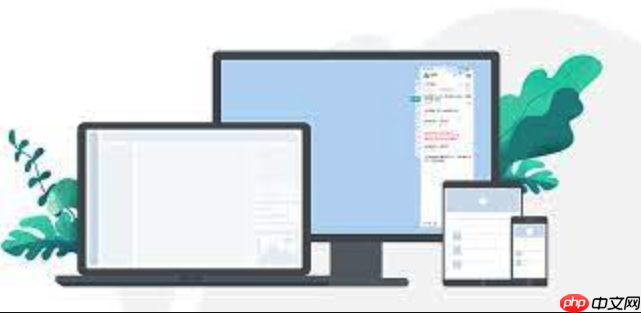
替换桌面快捷方式的图标,其实是个挺有意思的小操作,能让你的电脑界面更符合个人审美。核心步骤并不复杂,主要是右键点击快捷方式,进入属性里去“更改图标”就行了。但这里面有个关键点,就是你得有一个符合要求的
.ico
要完美替换快捷方式图标,大致可以分为以下几个步骤:
.ico
.ico
.ico
通常,这样操作之后,你的快捷方式图标就会立即更新。如果没变,别急,可能只是系统缓存的小脾气,刷新一下桌面(按F5)或者重启一下电脑基本都能解决。
我发现很多人在尝试更换图标时,第一反应就是把自己喜欢的JPG或者PNG图片直接拖进去,结果发现根本不行,或者压根找不到选项。这其实是因为Windows(或者macOS)对图标文件有特定的要求,它需要的是
.ico
.ico
举个例子,你在桌面看一个大图标,系统可能用的是256x256的版本;但把它拖到任务栏,可能就自动切换到32x32或者16x16的版本了。一个好的
.ico
.ico
既然普通图片不能直接用,那么把它们转换成
.ico
推荐的工具类型:
.ico
.ico
转换时的注意事项:
有时候,你明明按照步骤操作了,图标也换了,但桌面上的快捷方式却还是老样子,或者显示得奇奇怪怪。别急,这多半不是你的操作问题,而是Windows系统的一些“小脾气”,最常见的就是图标缓存。
常见问题及排查:
图标缓存未刷新: 这是最最常见的原因。Windows系统为了提高显示速度,会把图标缓存起来。当你更换了图标,系统可能还在显示旧的缓存版本。
cmd
taskkill /f /im explorer.exe attrib -h -s %userprofile%\AppData\Local\IconCache.db del %userprofile%\AppData\Local\IconCache.db start explorer.exe
这几行命令的作用是关闭资源管理器进程,删除隐藏的图标缓存数据库文件
IconCache.db
ICO文件本身有问题: 你转换出来的
.ico
.ico
.ico
你修改的不是快捷方式,而是原始程序文件: 有些新手可能会直接去修改程序安装目录下的
.exe
.exe
权限问题(极少数情况): 在极少数情况下,你可能没有足够的权限来修改某些快捷方式的属性。
系统主题或显示设置影响: 极个别情况下,某些第三方系统主题或高对比度设置可能会对图标的显示造成干扰。
遇到图标不显示或异常,别慌,多半是缓存问题,耐心一点,总能解决。
以上就是图标更换教程:如何完美替换快捷方式图标的步骤 | 图标格式转换注意事项的详细内容,更多请关注php中文网其它相关文章!

每个人都需要一台速度更快、更稳定的 PC。随着时间的推移,垃圾文件、旧注册表数据和不必要的后台进程会占用资源并降低性能。幸运的是,许多工具可以让 Windows 保持平稳运行。

Copyright 2014-2025 https://www.php.cn/ All Rights Reserved | php.cn | 湘ICP备2023035733号